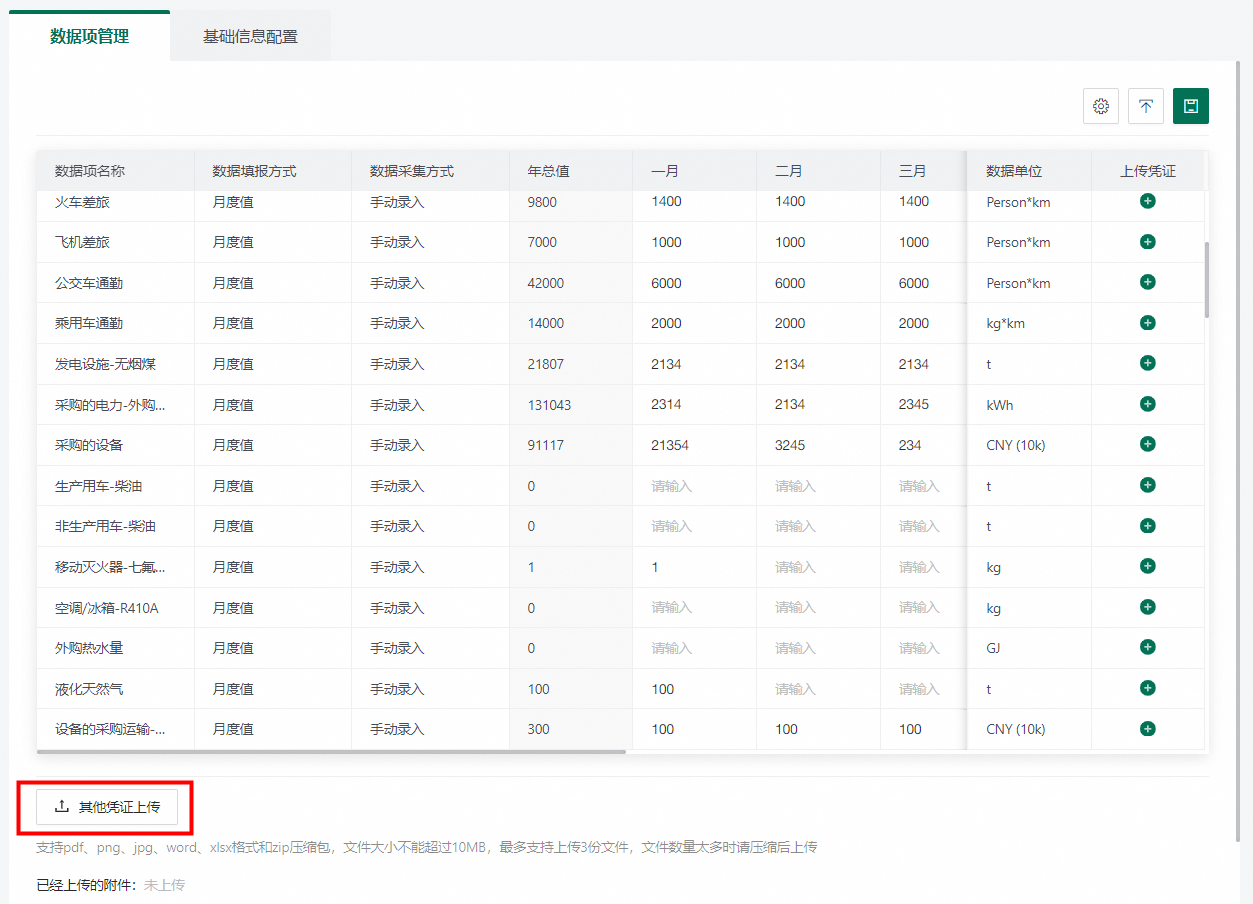本文介紹如何管理資料項目,以及如何錄入各資料項目的未經處理資料。
點擊“組織碳盤查”模組的【資料管理】,或直接點擊功能表列的“資料管理”模組,即可進入資料項目管理頁面。使用者可以在此頁面配置資料項目、錄入未經處理資料以及上傳資料憑證。
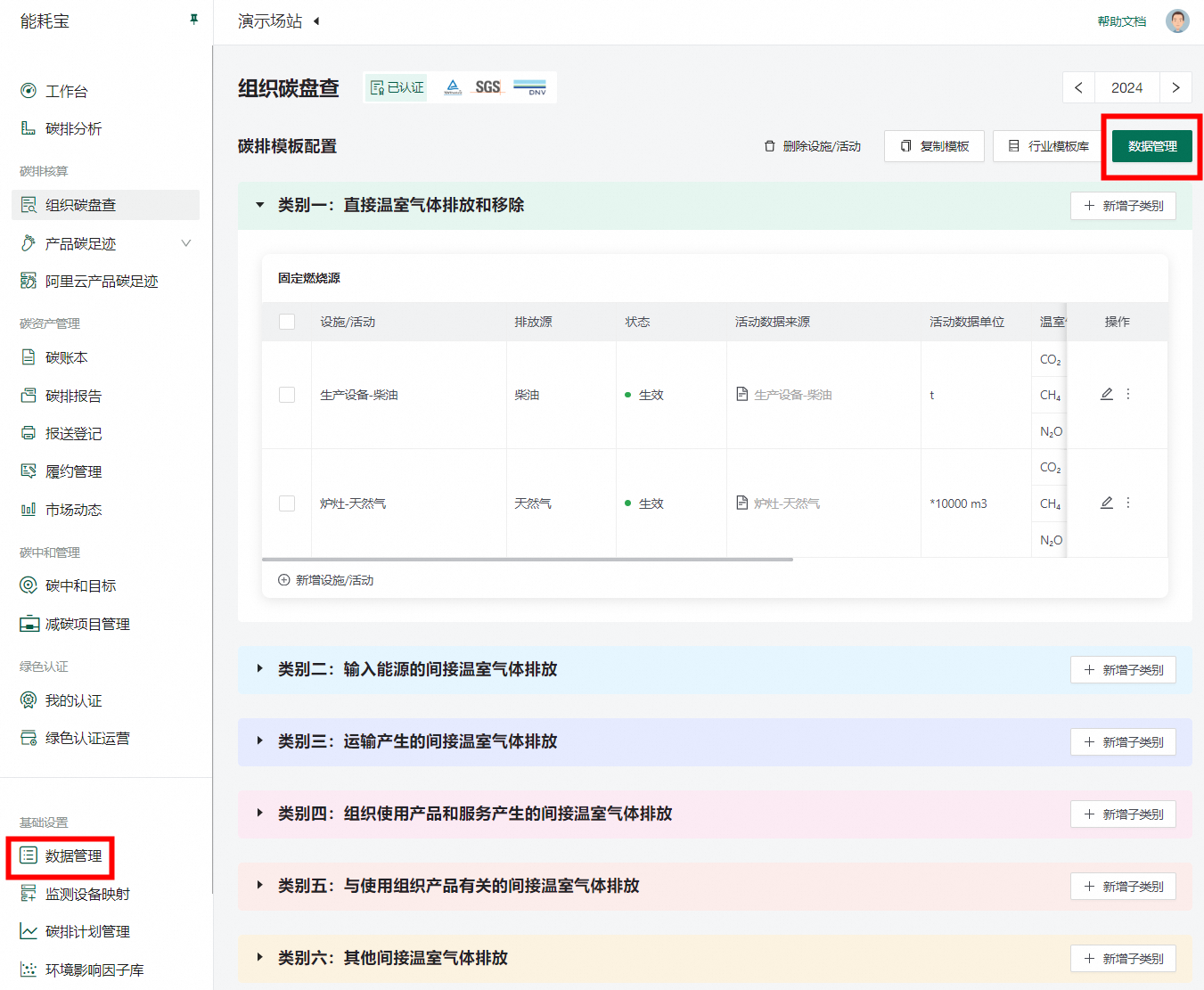
資料項目配置
點擊資料管理頁面右上方的【資料項目配置】以新增、編輯或刪除資料項目。

對於每一個資料項目,需要定義以下資訊:
資料項目名稱:自訂資料項目名稱。
資料填報方式:分為月度值和年度值。
資料擷取方式:分為手動錄入和API錄入。
資料單位:需要選擇資料項目的單位。
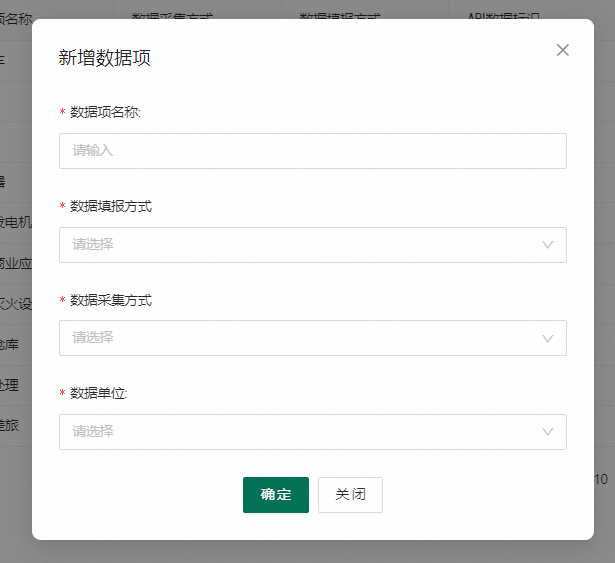
手動錄入資料
手動錄入資料包括了兩種方式:1)在能耗寶平台直接線上輸入資料;2)大量匯入資料。
1)線上輸入資料
在資料管理頁面,使用者可以直接手動輸入資料。對於月度值,需要輸入每個月的資料,12個月的資料求和後自動得到年總值;對於年度值,則只需要輸入年總值,所填資料預設被平均至12個月。輸入完成後須點擊頁面右上方的【儲存】按鈕。此外,可以通過頁面右上方的年份切換功能,選擇待錄入資料的年份。

2)大量匯入資料
資料量較大時,可利用大量匯入功能,在資料範本中準備好資料後批量上傳。具體操作如下:
① 點擊資料管理頁面右上方的【大量匯入資料】按鈕;
② 下載資料範本(模板為excel檔案);(註:須使用平台下載的模板以便於後續檔案解析)
③ 在excel模板中輸入各資料項目對應的未經處理資料,如果資料填報方式為“按月”,則填寫各月份列;如果資料填報方式為“按年”,則填寫年總值列;
④ 然後將檔案上傳至平台;
⑤ 點擊【確定】,匯入成功後點擊頁面右上方的【儲存】按鈕。

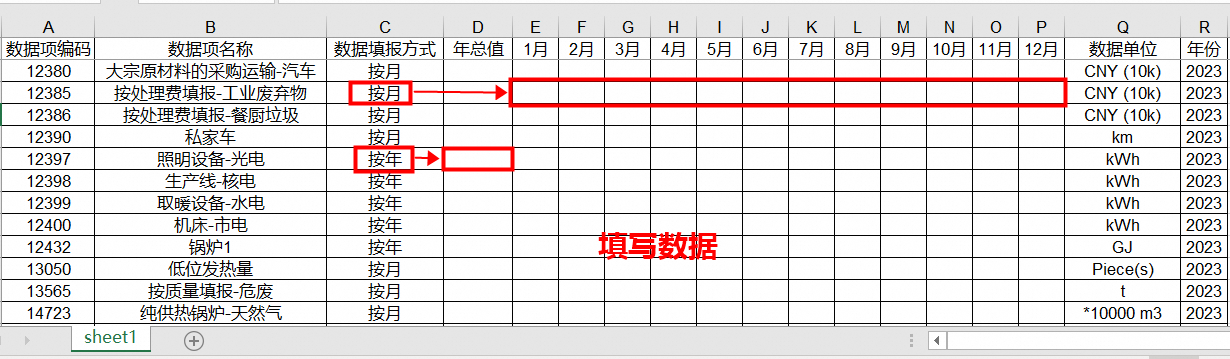
API錄入資料
API錄入資料主要用於線上資料接入的情境,例如線上表計、系統資料接入等。採用該方式可以實現資料的定期即時更新,減少人工錄入成本,資料擷取更加及時、準確。資料擷取方式選擇“API錄入”後,需要輸入API資料標識以便於識別和綁定未經處理資料。
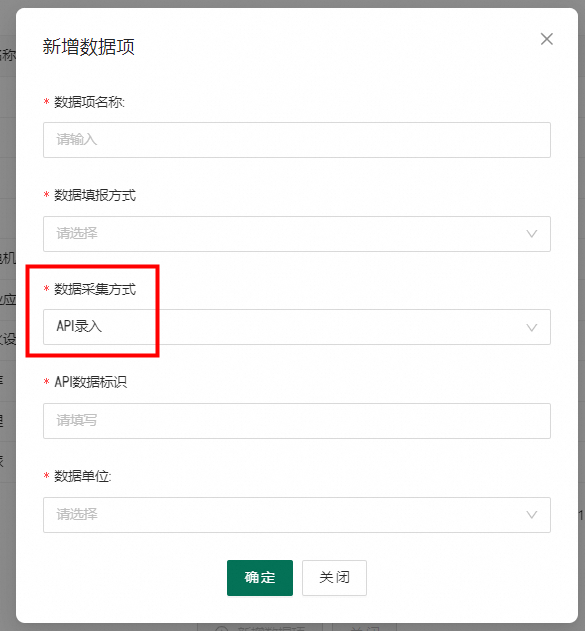
上傳資料憑證
平台支援針對每個資料項目上傳資料憑證,如電費單、水費單、物資採購明細等。點擊資料項目列表右側“上傳憑證”列的“+”,即可針對對應資料項目上傳不同月份的憑證。

如有其他資料憑證,並非針對某一特定的資料項目,則可以點擊資料項目列表下方的【其他憑證上傳】,選擇需要上傳的檔案即可。